Dalam kerja harian kami, fail PDF sering digunakan. Kelebihannya jelas kepada semua. Sudah tentu, terdapat beberapa kelemahan secara semulajadi. Kadang-kadang, beberapa program, gambar dan bahan lain yang berkaitan akan diatur ke dalam fail PDF. . Oleh itu, fail PDF ini akhirnya akan menjadi lebih besar dan lebih besar, yang akan menyebabkan beberapa komputer berprofil rendah tersekat. Kandungan fail terlalu besar, sama ada pemindahan atau beban adalah perkara yang rumit. Pada masa ini, kita perlu memecah fail PDF, meningkatkan kelajuan pembukaan dan meningkatkan kecekapan kerja. Jadi bagaimana anda membahagikan halaman PDF secara mendatar?
Mula menggunakan produk kami dan pergi kesanpdf.comlaman utama. Selepas mengklik butang “Muat Turun Sekarang”, pelayar akan mula memuat turunDesktop SanPDF.
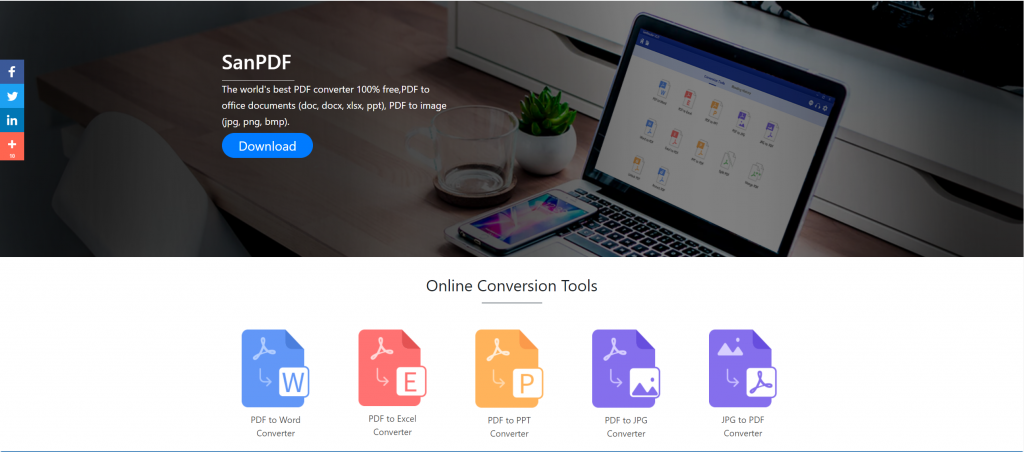
Setelah muat turun selesai, buka fail yang dimuat turun dan mula memasang klien SanPDF. Anda boleh memilih laluan pemasangan yang anda mahu, atau sama ada untuk membuat folder menu mula. Selepas memilihnya, klik memasang untuk memulakan pemasangan. Apabila pemasangan selesai, akan adaSanPDFikon pada desktop.
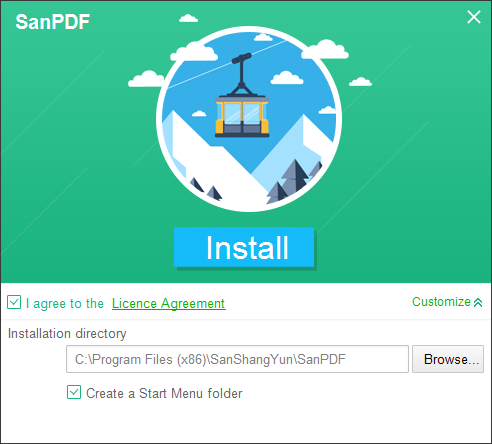
PS: Jika anda telah menyelesaikan dua langkah pertama, sila gunakan tangan kecil yang comel untuk menggerakkan tetikus untuk membuka pelanggan kami.
Buka PC Sanpdf, kita perlu memisahkan fungsi PDF, jadi kita kini klik baris keempat butang fungsi “split” keempat
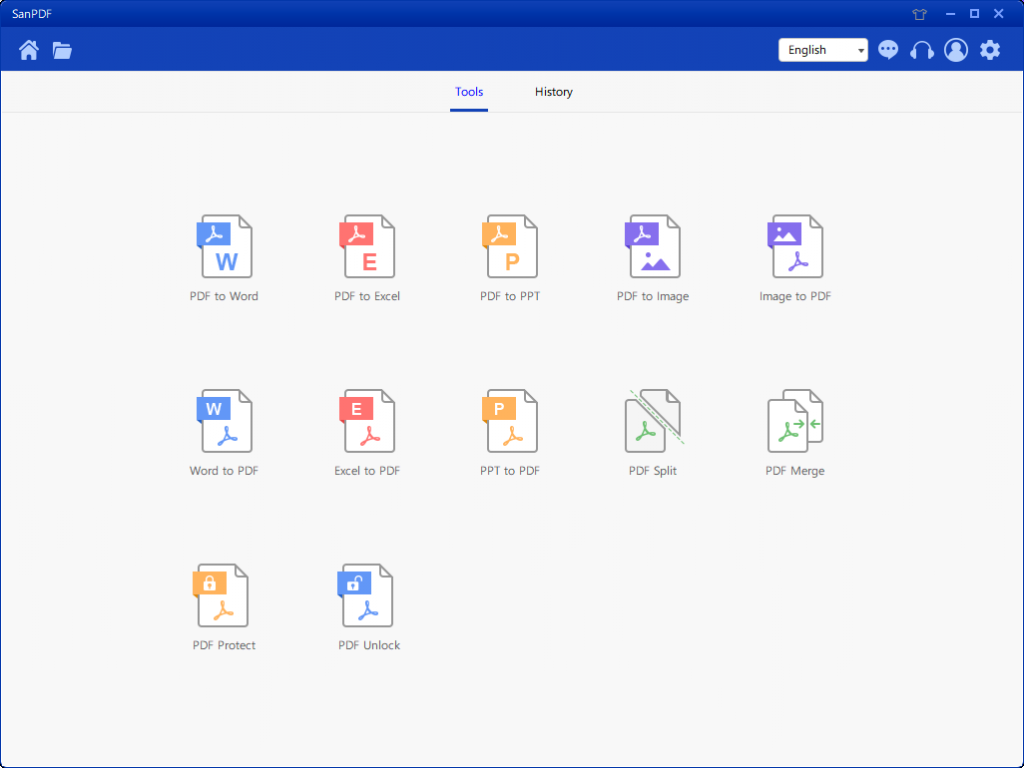
Selepas membuka pilihan fungsi PDF Split, anda dapat melihat bahawa anda kini memasuki antara muka ini.
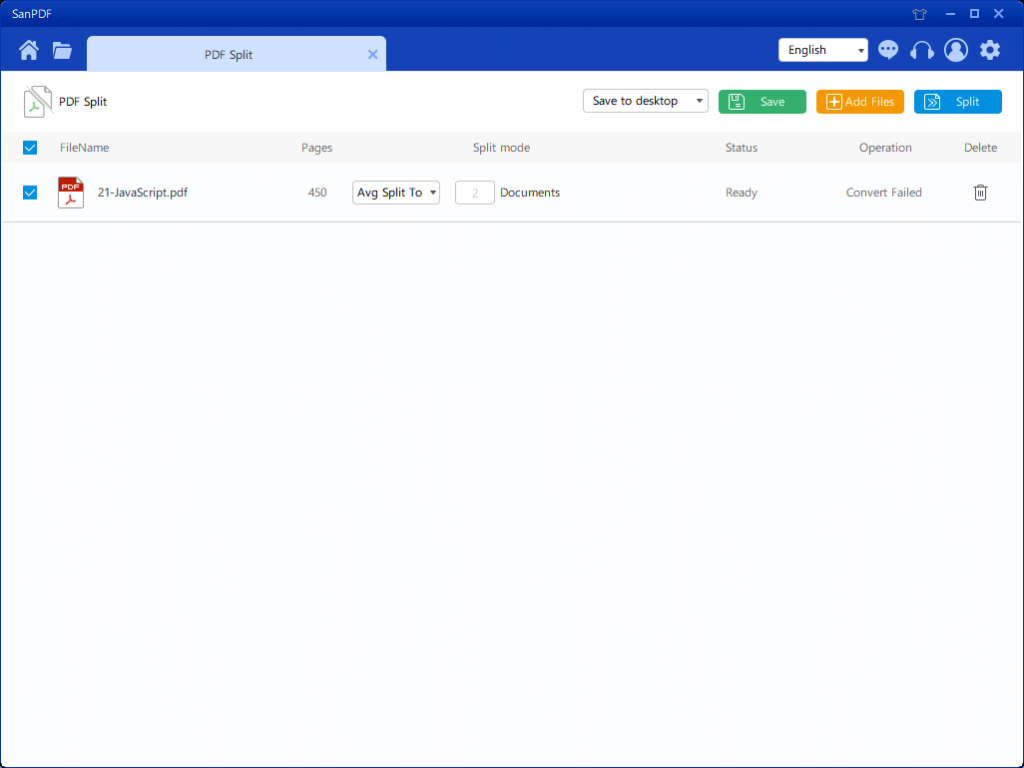
Terdapat tiga butang warna yang berbeza di sudut kanan atas, hijau ialah Sava, anda boleh memilih direktori khusus mana yang anda ingin simpan fail itu. Yang kuning ialah Add Files, yang merupakan butang untuk menambah fail. Anda boleh mengklik butang ini untuk memilih fail yang anda mahu perpecahan. Biru adalah untuk memulakan penggabungan, klik padanya, program akan mula memisahkan fail untuk anda. Selepas memilih fail, anda dapat melihatnya dalam menu drop-down dalam gambar, anda boleh memilih di mana untuk menyimpan dan pilihan jenis pilihan yang anda hendak pecahkan. Selepas memilih pilihan yang anda mahu, klik butang biru di sudut kanan atas untuk memulakan proses. Minit
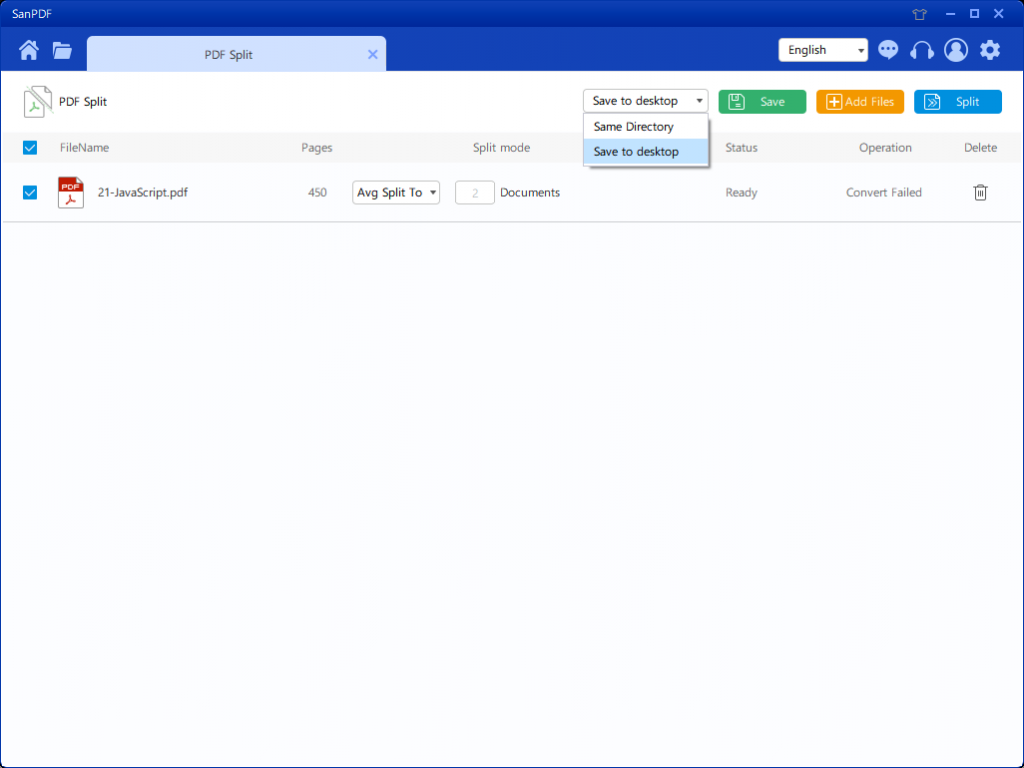
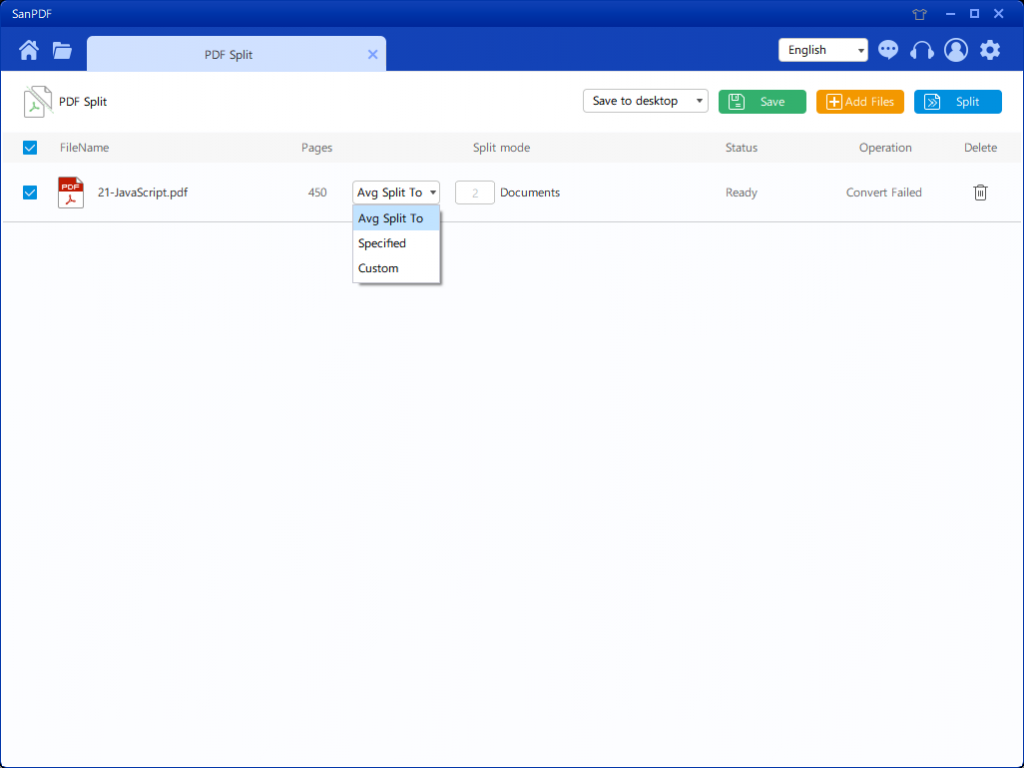
Selepas menetapkan pilihan anda, anda boleh mengklik butang biru untuk memulakan pemisahan. Selepas pemisahan selesai, anda dapat melihat bahawa nombor fail ditambahkan pada nama fail sumber. Ini adalah fail split.
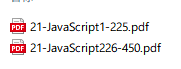
SanPDF dibangunkan oleh pasukan Sanshangyun Technology Co., Ltd, dan menyokong pelbagai format dokumen seperti PDF dan e-book. Ia juga menyediakan keupayaan untuk menukar antara PDF dan pejabat dokumen.
Kami komited untuk mewujudkan kemudahan dan produk pintar untuk pengguna Internet. Kami berharap dapat membangunkan aplikasi perisian untuk kehidupan dan pejabat anda melalui inovasi teknikal dan humanised konsep rekaan. Kami ingin membantu anda meningkatkan kecekapan kerja anda, membawa lebih banyak lagi keselesaan hidup anda dan menjadikan hidup anda kaya dan berwarna-warni.
SanPDF menyokong pelbagai format fail seperti PDF, XPS, DjVu, CHM, Mobi, EPUB e-buku dan buku komik.
SanPDF boleh membantu anda menyempurnakan penukaran fail PDF seperti PDF ke Word (.doc, .docx), PDF ke Excel (.xls, .xlsx), PDF ke PPT (.ppt, .pptx), Word to PDF, Excel ke PDF, PPT ke PDF, dan PDF ke JPEG, PNG, imej BMP, berpecah atau menggabungkan PDF.